Herstel het DLL-bestand met behulp van een DLL-fixer
- Deze foutmelding verschijnt als uw computer is geïnfecteerd met een virus of als de app die het bestand gebruikt, beschadigd is.
- Om het probleem op te lossen, gebruikt u Systeemherstel, voert u een SFC-scan uit of scant u uw computer met behulp van antivirussoftware.

XINSTALLEREN DOOR OP HET DOWNLOADBESTAND TE KLIKKEN
Deze tool zal de beschadigde of corrupte DLL's vervangen door hun functionele equivalenten met behulp van de speciale repository waar het de officiële versies van de DLL-bestanden heeft.
- Fortect downloaden en installeren op uw pc.
- Start de tool en Begin met scannen om DLL-bestanden te vinden die pc-problemen kunnen veroorzaken.
- Klik met de rechtermuisknop op Start reparatie om kapotte DLL's te vervangen door werkende versies.
- Fortect is gedownload door 0 lezers deze maand.
Mfc42.dll is een Dynamic Link Library ontwikkeld door Microsoft Corporation en is het basisbestand van Microsoft Foundation Class Library.
Als u de ontbrekende fout mfc42.dll op uw computer ziet, kan deze gids u helpen! We zullen enkele van de door experts aanbevolen methoden bespreken herstel de ontbrekende DLL gemakkelijk.
Wat veroorzaakt de ontbrekende fout mfc42.dll?
Er kunnen verschillende redenen zijn voor de ontbrekende DLL-fout; enkele van de meest voorkomende zijn:
- Register problemen - Als uw computer registervermeldingen heeft verbroken, kunt u verschillende fouten tegenkomen, waaronder deze. Voer een register schoonmaker om het probleem op te lossen.
- DLL-bestand is beschadigd - Als het DLL-bestand is verwijderd of beschadigd, kan de app-gerelateerde het niet vinden, vandaar de fout. U moet het DLL-bestand herstellen om van het probleem af te komen.
- Defecte of verouderde app - De app, als u het DLL-bestand gebruikt, is verouderd of beschadigd, u kunt deze fout tegenkomen. Probeer de app opnieuw te installeren om van de fout af te komen.
- Virusinfectie - Een virus kan systeembestanden beschadigen, inclusief DLL-bestanden op uw computer, wat tot deze fout leidt. Voer een malwarescan uit met behulp van antivirus software om de infectie te verwijderen.
Nu u de oorzaken kent, gaan we kijken naar de oplossingen om het probleem op te lossen.
Wat kan ik doen om de ontbrekende fout mfc42.dll op te lossen?
Voordat u geavanceerde stappen voor probleemoplossing uitvoert, moet u overwegen de volgende controles uit te voeren:
- Probeer de app opnieuw te installeren, die de fout veroorzaakt.
- Start je computer opnieuw op.
- Zorg ervoor dat er geen Windows-updates in behandeling zijn.
Als deze aanpassingen niet voor u werken, gaat u naar de onderstaande methoden.
1. Gebruik een DLL-fixer van derden
Het handmatig oplossen van ontbrekende DLL-fouten kan lastig zijn en uw computer beschadigen als u dit niet correct doet. Daarom is het raadzaam om gebruik te maken van een derde partij DLL-fixer-tool zoals Fortect om de klus te klaren.
Deze tool kan uw computer scannen op beschadigde DLL-bestanden en alle Windows-gerelateerde DLL-bestanden repareren of vervangen. Hierdoor worden de prestaties verbeterd en wordt uw computer stabieler.
2. Voer SFC- en DISM-scans uit
- druk de ramen sleutel type cmden klik Als administrator uitvoeren.
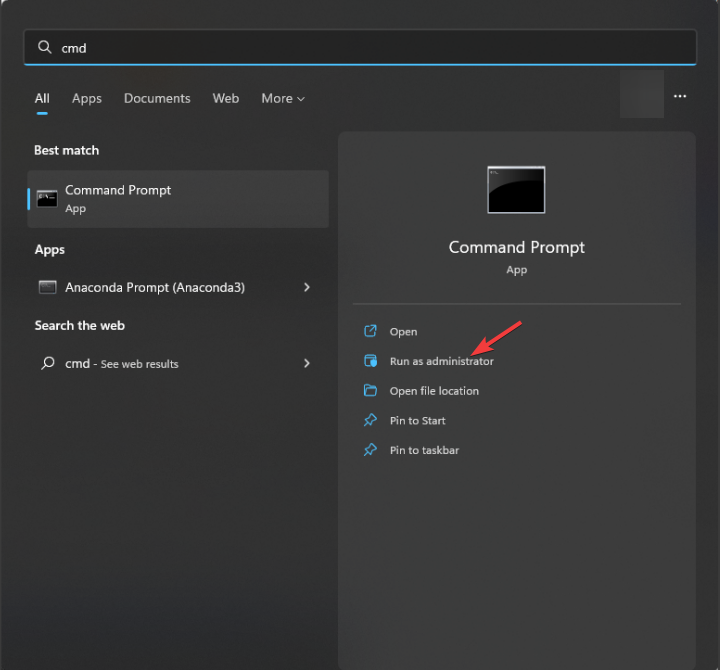
- Typ de volgende opdracht om systeembestanden te herstellen en druk op Enter:
sfc/scannen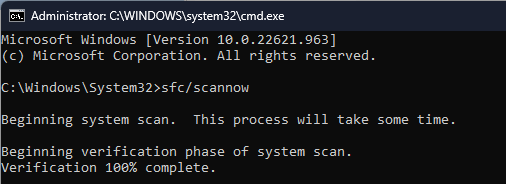
- Wacht tot de scan is voltooid en kopieer en plak vervolgens de volgende opdracht om de Windows OS-image te herstellen:
Dism /Online /Cleanup-Image /RestoreHealth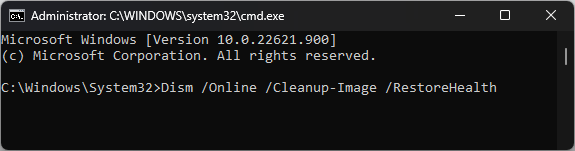
- Start uw computer opnieuw op zodra de scan is voltooid.
- druk de ramen sleutel type ramen beveiligingen klik Open.

- Navigeren naar Bescherming tegen virussen en bedreigingen en klik Scan opties.
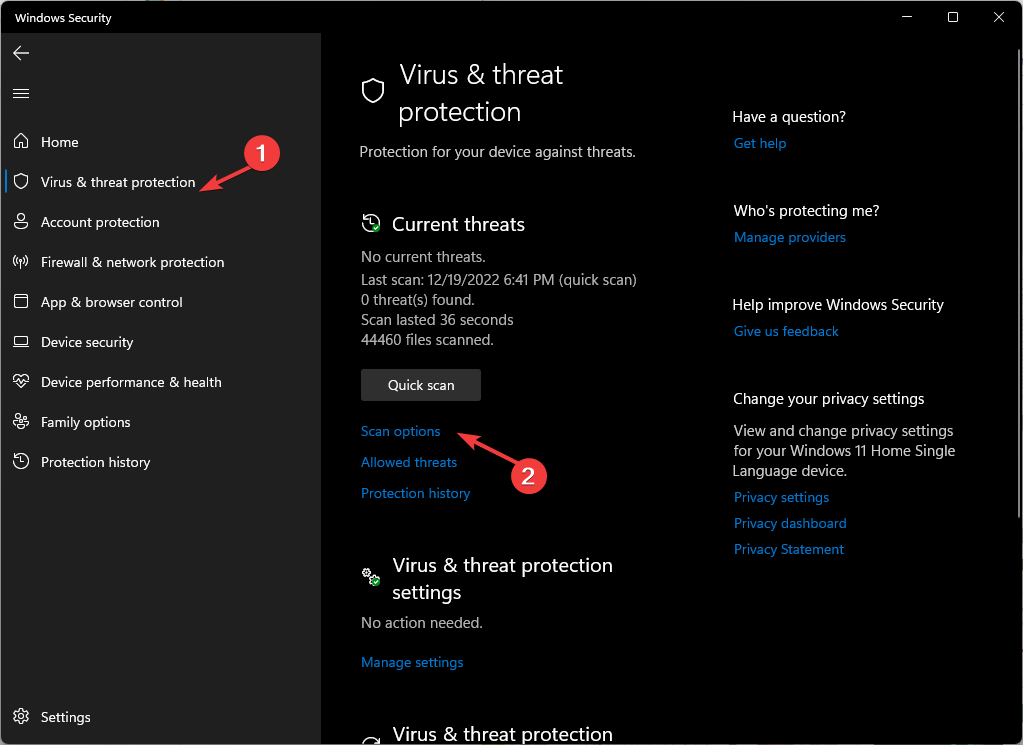
- Kiezen Volledige scan en klik Nu scannen.
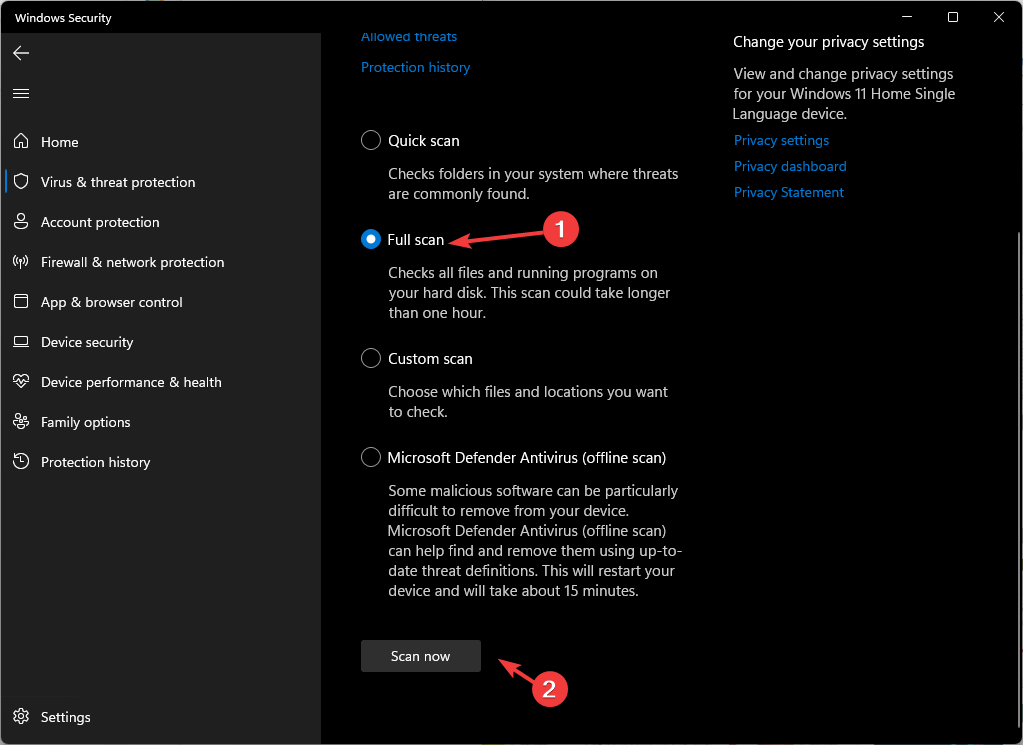
- De tool scant alle sectoren van uw computer op virussen en geeft ze weer. Verwijder ze om de infectie te verwijderen.
- Wilt u een betere widgetervaring? Installeer build 25352
- Oplossing: Apparaatnalevingsbeleid Foutcode 0xfde9
- 0x00000023 BSoD-fout: 3 manieren om het snel op te lossen
- Is Windows 11 nu stabiel? Evolutie- en opbouwanalyse
- TVAPP 00100-fout op Xfinity: 3 manieren om het te repareren
4. Voer een systeemherstel uit
- druk op ramen + R om de te openen Loop dialoog venster.

- Type sysdm.cpl en klik OK openen Systeem eigenschappen.
- Op de Systeem beveiliging tabblad, lokaliseren Systeemherstel en klik Systeemherstel knop.

- Selecteer nu de Kies een ander herstelpunt optie en klik Volgende.
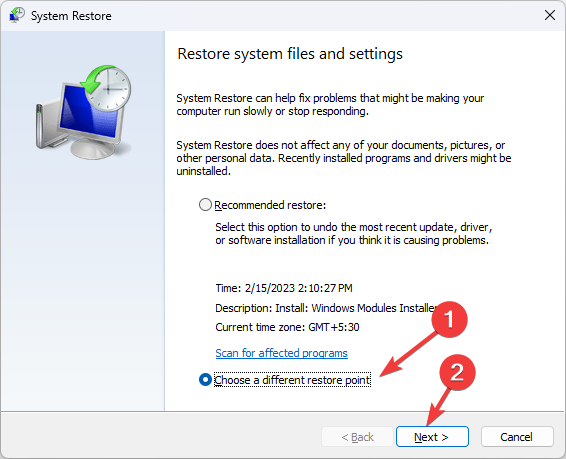
- Kies het herstelpunt en klik Volgende.

- Klik Finish om het proces op gang te brengen.
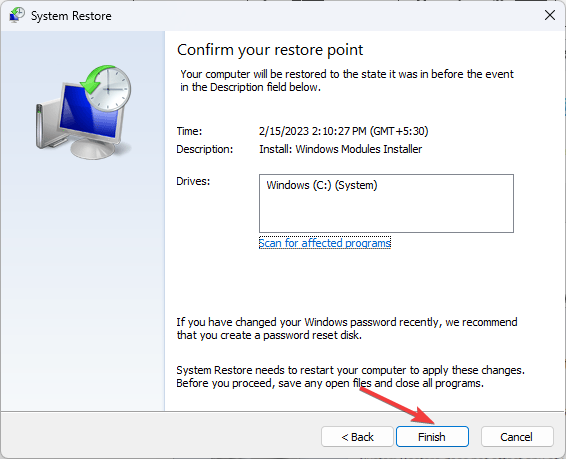
Als de De knop Systeemherstel is grijs voor u uit, raden we u aan deze gids te volgen om de oplossing voor het probleem te vinden.
5. Download het DLL-bestand handmatig
OPMERKING
Het is niet aan te raden om een onbetrouwbare website te gebruiken om DLL-bestanden te installeren. Als u echter een betrouwbare bron kent, zoals DLL-FILES, die is getest en geverifieerd, kunt u de onderstaande stappen volgen om het bestand te herstellen.
- Ga naar de DLL-BESTANDEN site, zoek mfc42.dll, selecteer de juiste optie en klik Downloaden.
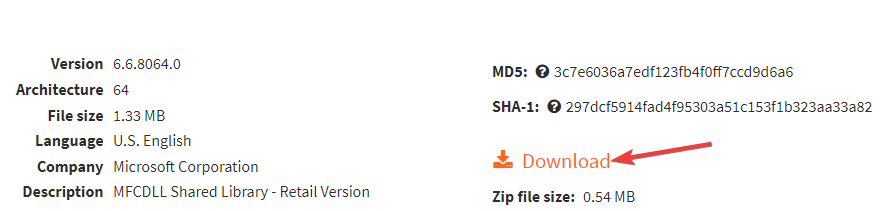
- Dubbelklik op de gedownloade map, zoek het .dll-bestand op en kopieer het.
- Navigeer naar dit pad en plak het bestand:
C:\Windows\SysWOW64\ - Start uw computer opnieuw op om de wijzigingen door te voeren.
- druk de ramen sleutel type Windows-geheugen, selecteer Windows Memory Diagnostic en klik Open.

- Klik Start nu opnieuw op en controleer op problemen (aanbevolen).

- Uw computer zal opnieuw opstarten en uw computergeheugen scannen op fouten.
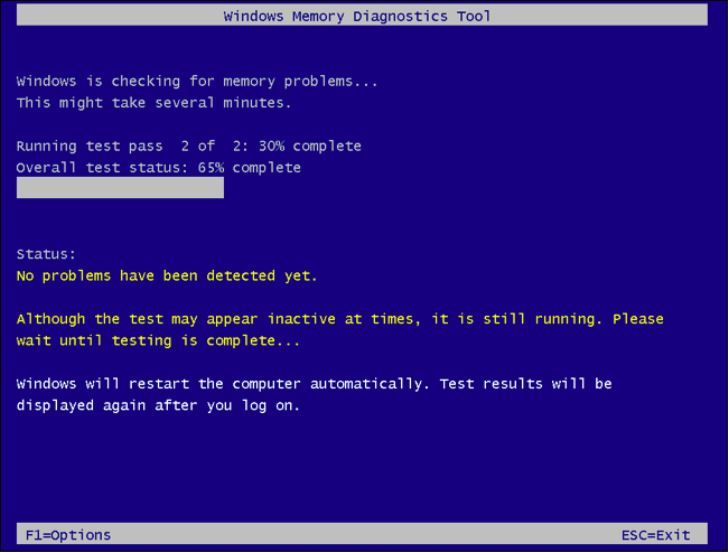
Zodra de test is voltooid, start uw computer op en worden de resultaten weergegeven.
Als je ervaart ontbreekt het probleem met de DLL-bestanden op uw Windows 10, raden we u aan ons informatieve artikel te raadplegen dat oplossingen biedt voor het oplossen van dit veelvoorkomende probleem.
Dit zijn dus methoden die u kunt volgen om het ontbrekende probleem mfc42.dll op te lossen. Als niets voor u heeft gewerkt, moet u dat doen Windows opnieuw installeren om van het probleem af te komen.
Als u vragen of suggesties heeft, kunt u deze in de opmerkingen hieronder vermelden.
Nog steeds problemen?
GESPONSORD
Als de bovenstaande suggesties uw probleem niet hebben opgelost, kan uw computer ernstigere Windows-problemen ondervinden. We raden aan om een alles-in-één oplossing te kiezen zoals Fortect om problemen efficiënt op te lossen. Klik na de installatie gewoon op de Bekijken&Herstellen knop en druk vervolgens op Start reparatie.


